電腦重裝系統怎麼操作的詳細介紹
- WBOYWBOYWBOYWBOYWBOYWBOYWBOYWBOYWBOYWBOYWBOYWBOYWB轉載
- 2023-07-09 11:33:571557瀏覽
很多朋友都覺得重裝系統是一件非常麻煩又複雜的事情,一旦電腦系統長時間使用卡成狗了,沒辦法的還要花錢拿去電腦店搞定。一直秉持著「讓重裝系統變得簡單」的小白系統,今天就來教大家三步驟重裝電腦系統的操作,接下來看看具體的步驟吧。
1、下載小白軟體後退出電腦上的安全軟體,開啟小白三步驟裝置版軟體,在這裡直接選擇立即重新啟動。

2、接下來軟體就會幫助我們重裝下載系統,只需要耐心等待。
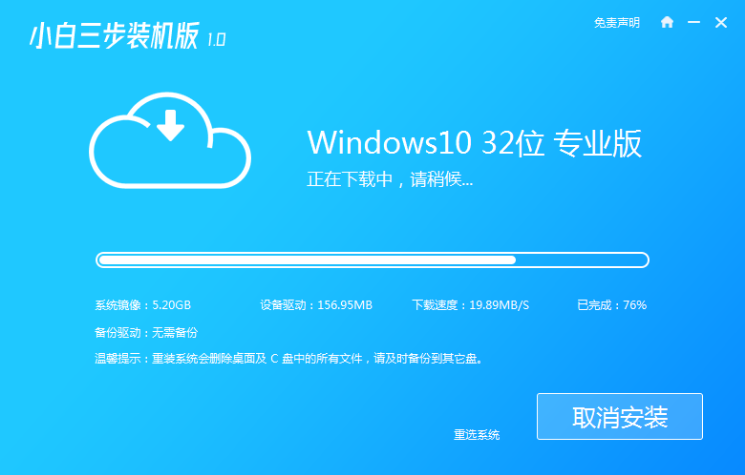
3、下載完成後,軟體會自動幫助我們部署目前下載的系統,只需要耐心等待。
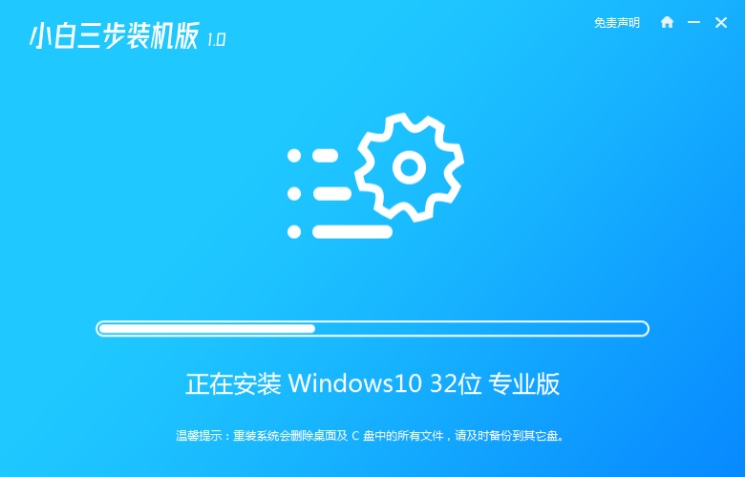
4、部署完成後,軟體就會提示我們重新啟動 電腦啦。
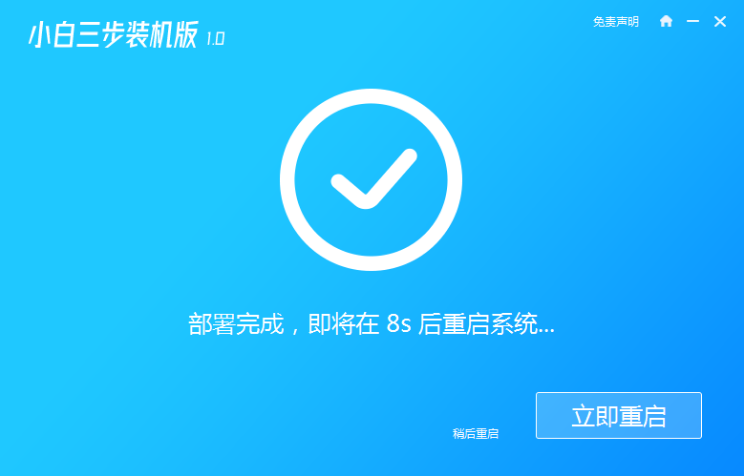
5、重新啟動後選擇 XiaoBai PE-MSDN Online Install Mode第二項進入pe系統。
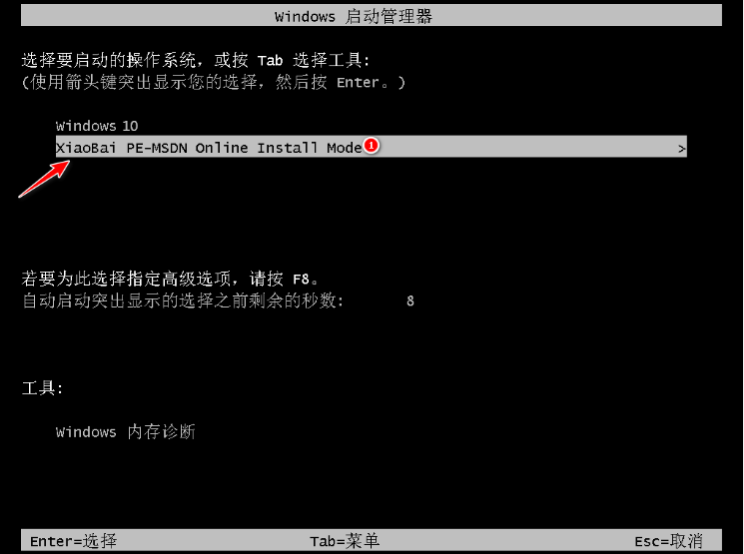
6、在PE系統中,軟體會自動幫我們重裝,重新安裝後直接重新啟動電腦。
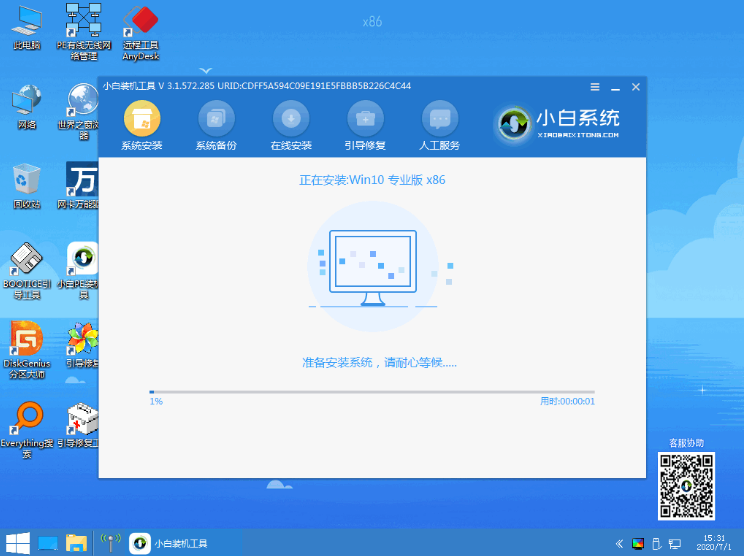
7、選擇 Windows 10 系統,然後點選下一步進入。
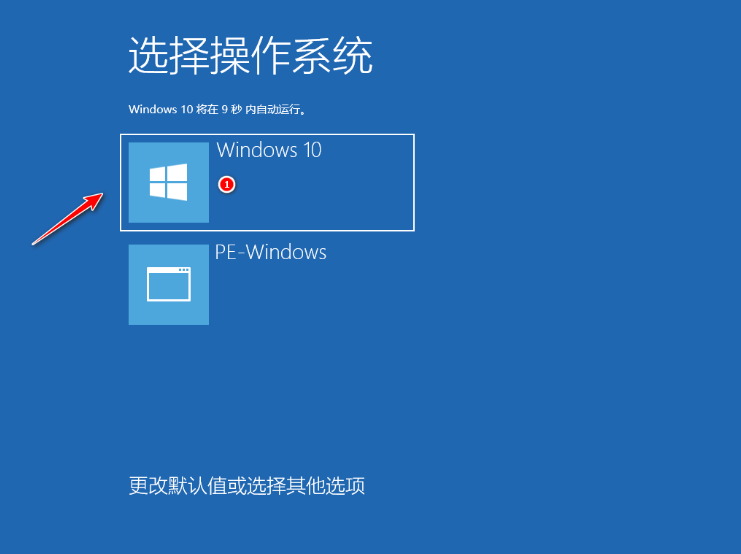
8、經過一段時間,我們的 Windows 10 系統就能正常安裝成功啦。
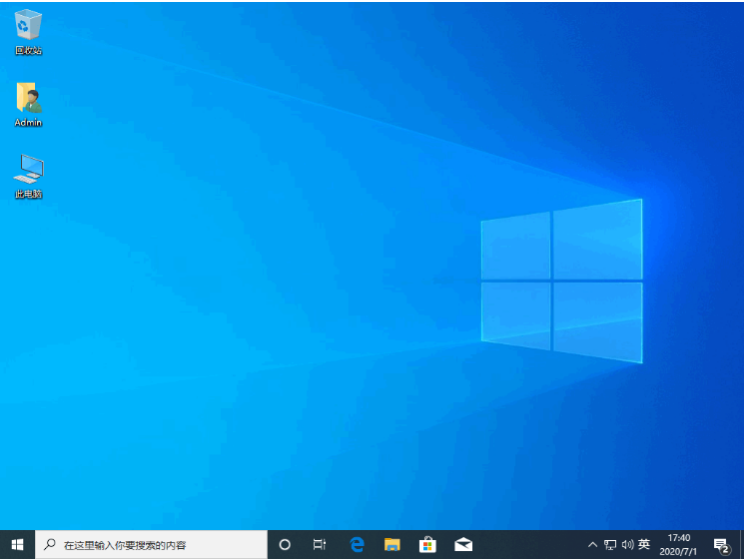
以上就是電腦重裝系統怎麼操作的詳細介紹啦,希望能幫助大家。
以上是電腦重裝系統怎麼操作的詳細介紹的詳細內容。更多資訊請關注PHP中文網其他相關文章!
陳述:
本文轉載於:windows7en.com。如有侵權,請聯絡admin@php.cn刪除
上一篇:win7一直卡在還原更改怎麼辦下一篇:win7一直卡在還原更改怎麼辦

